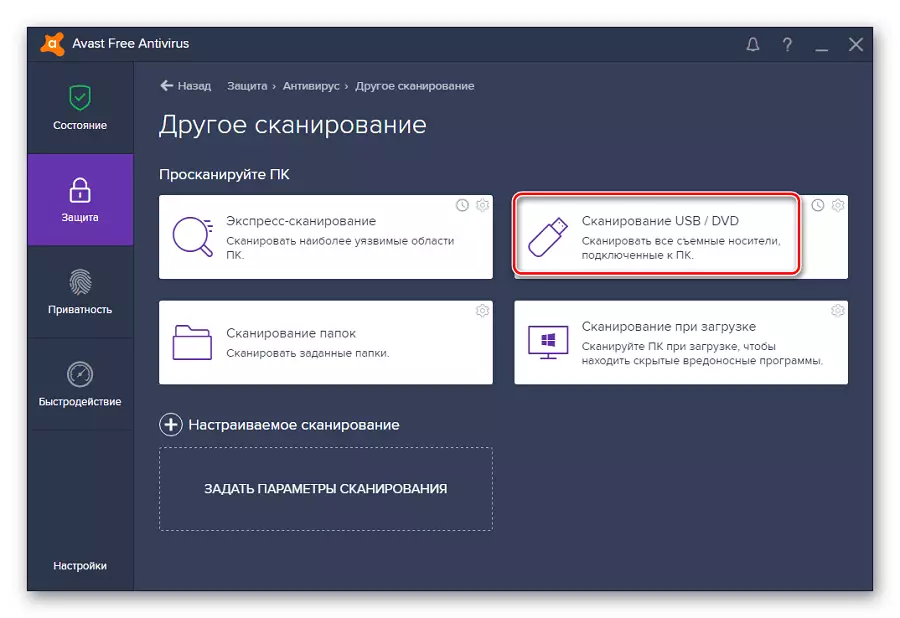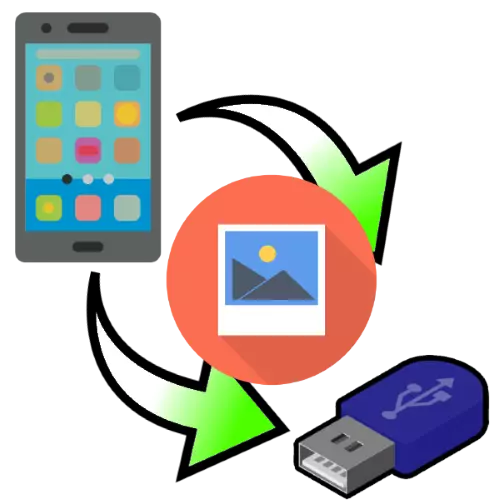
שיטה 1: חיבור חוטי
עבור טלפונים מודרניים פועל אנדרואיד ו- iOS, חיבור עם כונן הבזק באמצעות כבל זמין. עקרון הפעולה של פונקציה זו שונה עבור מערכת ההפעלה מ- Google ו- Apple, כך אנו רואים בנפרד.דְמוּי אָדָם
ב- Android, יש כבר די הרבה זמן בטכנולוגיה ללכת (OTG), אשר מאפשר לך לחבר מגוון רחב של ציוד היקפי USB לטלפונים, כולל כונני הבזק. כדי לעבוד באפשרות זו, יש צורך:
- מתאם מיוחד, רצוי מיצרן אמין;
- מותקן במכשיר לבדיקת היעילות של ECF, לדוגמה, בודק USB OTG;
הורד USB OTG בודק מ- Google Play
- מנהל קובץ עם תמיכה בכונני פלאש.
iOS.
ב iPhones, ההליך נראה כמו מכשירים אנדרואיד, אבל לא תוכנה נוספת תצטרך להתקין: הדבר העיקרי הוא שהטלפון עבד תחת שליטה של iOS 13 ומעלה, וגם לרכוש את המתאם OTG ברקים, שנראה כך:

הנוהל לחיבור ולהעביר את התמונה הוא כדלקמן:
- חבר את כונן הבזק והמתאם של ה- USB, ולאחר מכן חבר את העיצוב הזה ל- iPhone.
- הפעל את יישום הקבצים.
- בחלון התוכנית, עבור אל "סקירה כללית", ולאחר מכן לבחור "הטלפון שלי" וללכת לקטלוג עם תמונה.
- פתח את התיקיה, מצא את התמונות שם, הדגש אותם מגע ארוך, חזור על המחווה, ולאחר מכן הקש על "העתק". חזור לנקודה "סקירה", ובאמצעות קטגוריה "מקום", בחר את כונן הבזק מסוג USB, ולאחר מכן תוכל להשתמש שוב Longtap ולחץ על "הדבק" ..

כדי להעביר את הנתונים בתפריט ההקשר, בחר את הפריט הרצוי ולאחר מכן, באמצעות כלי בחר, ציין את המדיום החיצוני ולחץ על "העבר".
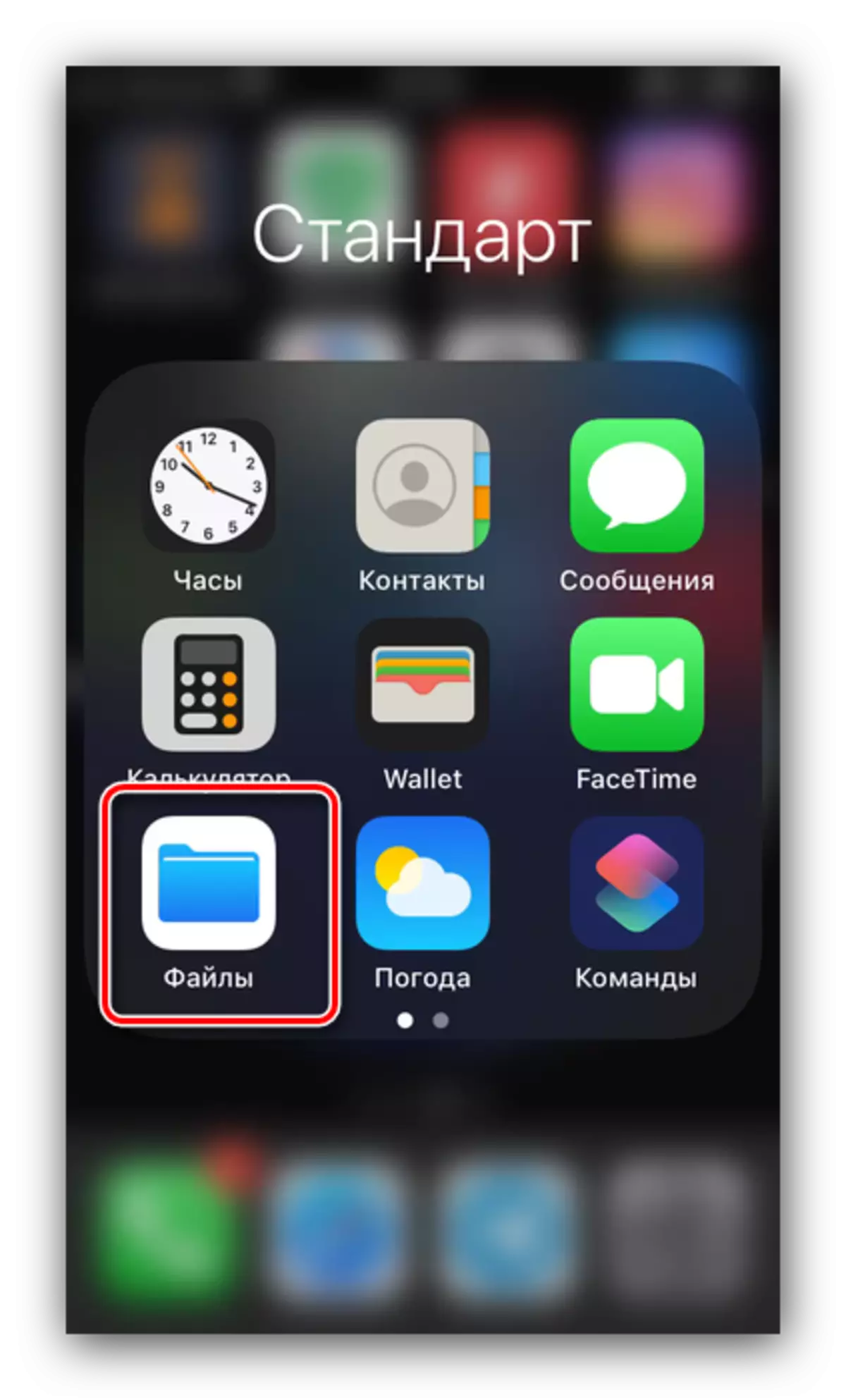
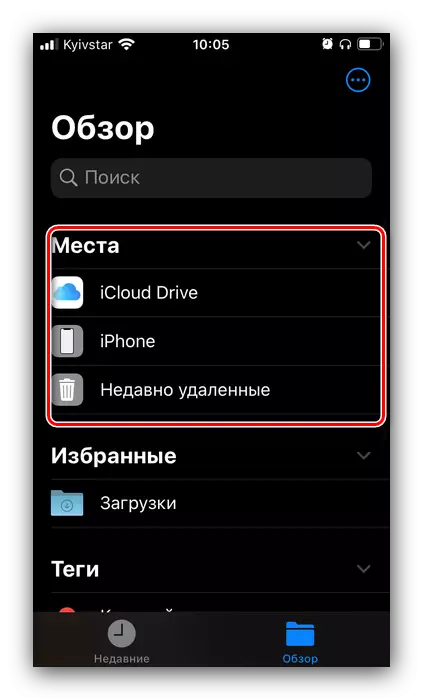

חיבור קווי הוא אחד האמין ביותר, ולכן אנו ממליצים להשתמש בו.
שיטה 2: שימוש במחשב
האפשרות הבאה היא פשוטה בביצוע, והיא להשתמש במחשב כמתווך להעברת תמונה. אין שום דבר קשה: זה מספיק כדי לחבר את הטלפון ואת כונן הבזק מסוג USB למחשב או למחשב נייד, ואז פשוט להזיז את התמונות מהמכשיר אליו, ומשם - אל הכונן. הוראות מפורטות יותר מוצגות במאמרים הבאים.קרא עוד:
כיצד להעביר קבצים מהטלפון שלך למחשב
כיצד לזרוק קבצים ממחשב לכונן הבזק מסוג USB
פתרונות אפשריים בעיות
בתהליך של ביצוע אחת השיטות לעיל, כשלים בלתי צפויים עשויים להתרחש. לאחר מכן, נבחן את הפתרונות הנפוצים ביותר והציעו.
הטלפון אינו מזהה את כונן הבזק
אם הטלפון החכם שלך אינו מזהה את כונן הבזק מסוג USB, ברוב המקרים הוא נגרם על ידי מתאם באיכות ירודה. זה גם בלתי אפשרי לא לכלול אפשרויות לכישלון של אנשי הקשר של הכונן ואת אנשי הקשר במחברי גאדג'ט. אנו ממליצים שוב לבדוק את דרישות התוכנה עבור טלפונים חכמים: גרסת הקושחה אנדרואיד עם תמיכה OTG, בעוד iPhone צריך לעבוד הפעלת IOS 13 ומעלה.במנהל הקבצים של הטלפון אינו תמונות גלוי (Android)
אם היישום לעבודה עם קבצי אנדרואיד אינו תמונות גלוי, אז הדבר הראשון שאתה צריך לעשות הוא להתקין את השני: אולי הנוכחי מסיבה כלשהי לא עובד עם נתונים גרפיים. אם הוא נמצא בו, ובגלריה, התמונות עדיין לא יכולות לשקול, ולאחר מכן עיין בהוראות הבאות.
קרא עוד: מה לעשות אם אתה נעלם תמונות מהגלריה ב- Android
שגיאה "אין גישה" בעת ניסיון להעתיק את התמונה
זה נכשל פירושו שההקלטה על ספק USB אסורה בשל הגנת חומרה מאופשרת, או בשל שגיאת התוכנית. כדי לפתור בעיה זו, השתמש בהוראות נוספות.
קרא עוד: הסר עם כונני פלאש
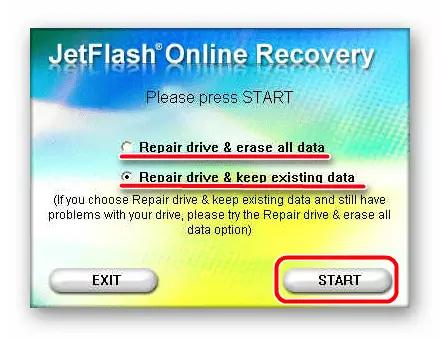
מומלץ גם לבדוק את כונן הבזק עבור וירוסים: תוכנות זדוניות של המחשב, כמובן, לא יפגע בטלפון, אבל זה יכול בקלות לארגן בעיות עם הרשומה.
קרא עוד: כיצד לבדוק את כונן הבזק עבור וירוסים